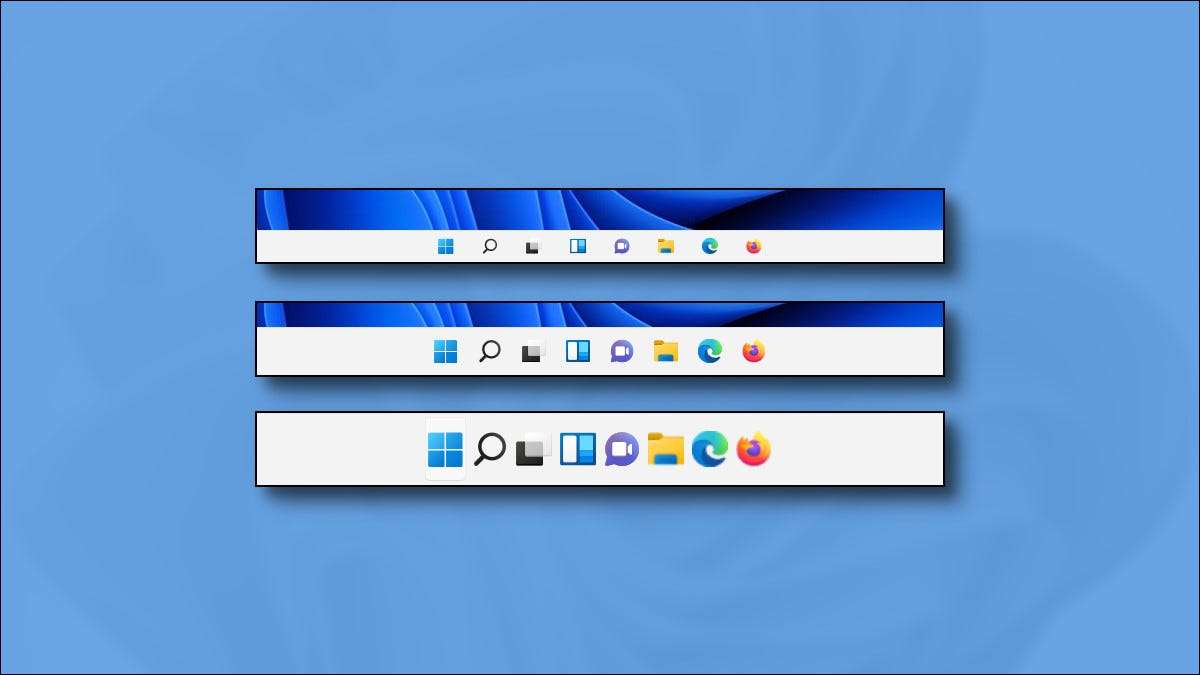
ณ เดือนตุลาคม 2021 ขนาดแถบงานใน Windows 11 ไม่สามารถปรับได้ ด้วยแอปการตั้งค่า โชคดีที่เราได้ค้นพบการแฮ็ครีจิสทรีที่สามารถทำให้ทาสก์บาร์มีขนาดใหญ่ขึ้นหรือเล็กลง นี่คือวิธีการทำ
แก้ไขรีจิสทรีด้วยตัวคุณเอง
ในการเปลี่ยนขนาดของทาสก์บาร์ Windows 11 ของคุณคุณสามารถแก้ไขรีจิสทรีหน้าต่างของคุณเองหรือดาวน์โหลดไฟล์ซิปแฮ็คแบบคลิกเดียวในส่วนด้านล่าง ด้วยการใช้ไฟล์ของเราคุณสามารถเปลี่ยนระหว่างสามขนาดของทาสก์บาร์เพียงคลิกที่ไฟล์และรีสตาร์ทพีซีของคุณ
คำเตือน: Registry Editor เป็นเครื่องมือที่มีประสิทธิภาพ การใช้ในทางที่ผิดมันสามารถทำให้ระบบของคุณไม่เสถียรหรือไม่สามารถใช้งานได้ ถึงกระนั้นนี่เป็นแฮ็คง่าย ๆ และหากคุณทำตามคำแนะนำอย่างสมบูรณ์คุณไม่ควรมีปัญหาใด ๆ หากคุณไม่ได้ใช้ตัวแก้ไขรีจิสทรีมาก่อนให้พิจารณาอ่านเกี่ยวกับ วิธีใช้งาน ก่อนเริ่มต้น เราแนะนำด้วย สำรองข้อมูลรีจิสทรี (และ คอมพิวเตอร์ของคุณ ) ก่อนทำการเปลี่ยนแปลงใด ๆ
ที่เกี่ยวข้อง: 5 วิธีที่ทาสก์บาร์ของ Windows 11 แย่กว่า Windows 10
ในการเริ่มต้นการเปลี่ยนแปลงวิธีการเปลี่ยนแบบแมนนวลก่อนเปิดตัวแก้ไขรีจิสทรี คลิกปุ่มเริ่มพิมพ์ "regedit" และเลือกไอคอน "Registry Editor" เมื่อปรากฏในผลลัพธ์

เมื่อแอป Registry Editor เปิดให้ไปที่คีย์นี้โดยใช้แถบด้านข้างหรือวางในบรรทัดที่อยู่ใกล้กับด้านบนของหน้าต่าง:
HKEY_CURRENT_USER \ Software \ Microsoft \ Windows \ CurrentVersion \ Explorer \ Advanced
เมื่อคุณอยู่ที่นั่นคลิกขวา "ขั้นสูง" ในแถบด้านข้างและเลือกใหม่ & GT; ค่า DWORD (32 บิต)
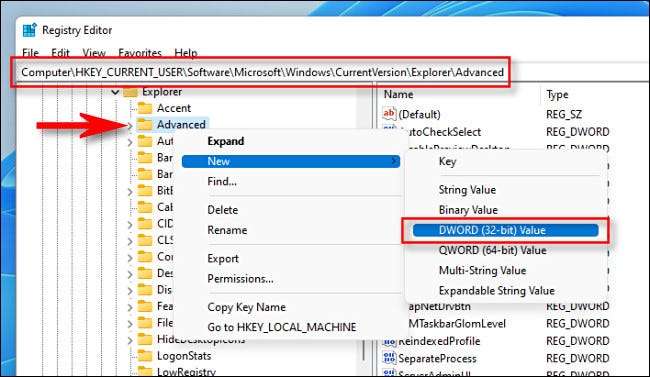
รายการใหม่จะถูกเพิ่มลงในรายการในบานหน้าต่างด้านขวาสุดของหน้าต่าง Registry Editor พิมพ์หรือวางในชื่อ
taskbarsi
.
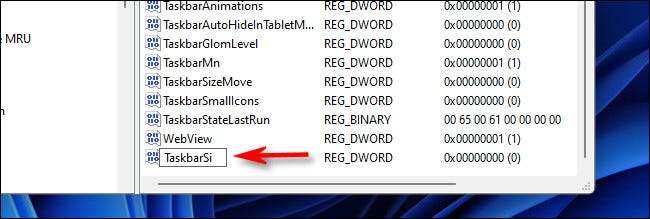
ดับเบิลคลิกที่หน้าต่าง Taskbarsi "และ" แก้ไข "จะปรากฏขึ้น ในฟิลด์ "ข้อมูลค่า" ให้ป้อน 0, 1 หรือ 2 หมายเลขนี้สอดคล้องกับขนาดของทาสก์บาร์: "0" หมายถึงเล็กที่สุด "1" หมายถึงสื่อกลาง (ค่าเริ่มต้น) และ "2" หมายถึงที่ใหญ่ที่สุด เมื่อคุณทำเสร็จแล้วให้คลิก "ตกลง"
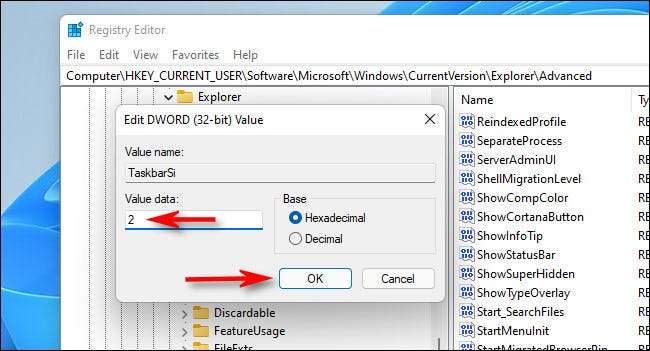
ถัดไปปิดรีจิสทรีแก้ไขและ รีสตาร์ท Windows 11 PC ของคุณ . เมื่อคุณเข้าสู่ระบบอีกครั้งหลังจากรีบูตเครื่องคุณจะพบว่าทาสก์บาร์ของคุณมีขนาดแตกต่างกัน!

หากคุณเปลี่ยนความคิดของคุณแก้ไข
HKEY_CURRENT_USER \ Software \ Microsoft \ Windows \ CurrentVersion \ Explorer \ Advanced \ Taskbarsi
อีกครั้งใน Registry Editor ป้อนค่าใหม่ (0, 1 หรือ 2) จากนั้นรีสตาร์ท ในการเปลี่ยนกลับเป็นขนาดเริ่มต้นให้ป้อน "1" สำหรับค่าแถบงาน หรือคุณสามารถใช้ไฟล์รีจิสทรีที่เราให้ไว้ด้านล่าง
ดาวน์โหลดการแฮ็ครีจิสทรีแบบคลิกเดียวของเรา
หากคุณต้องการหลีกเลี่ยงการแก้ไขรีจิสทรีของคุณด้วยตนเองคุณสามารถดาวน์โหลดไฟล์ Registry Hack แบบคลิกเดียวของเรา ภายในซิปคุณจะพบไฟล์สามไฟล์ที่จะเปลี่ยนขนาดแถบงาน Windows 11 หรือขนาดเล็กปานกลางหรือใหญ่หลังจากรีบูต
ดาวน์โหลดไฟล์แฮ็คขนาดแถบงาน Windows 11
หลังจากที่คุณดาวน์โหลดไฟล์ให้ถอนซิปไปยังตำแหน่งใด ๆ แล้วคุณจะมีสามไฟล์:
- win11_taskbar_small.reg: สิ่งนี้ทำให้ทาสก์บาร์ของคุณมีขนาดเล็กกว่าค่าเริ่มต้น
- win11_taskbar_medium.reg: สิ่งนี้ทำให้ทาสก์บาร์ของคุณมีขนาดกลางเริ่มต้น
- win11_taskbar_large.reg: สิ่งนี้ทำให้ทาสก์บาร์ของคุณมีขนาดใหญ่กว่าค่าเริ่มต้น
โดยทั่วไปคุณไม่ควรเชื่อถือไฟล์รีจิสทรีที่คุณพบบนอินเทอร์เน็ตโดยไม่ตรวจสอบพวกเขาก่อน คุณสามารถตรวจสอบว่าไฟล์รีจิสตรีของเราไม่เป็นอันตรายโดยการเปิดใช้งานโดยใช้ Notepad (คลิกขวาที่ไฟล์เลือก "แสดงตัวเลือกเพิ่มเติม" จากนั้นเลือก "แก้ไข") และดูเนื้อหาของพวกเขา
เมื่อคุณพร้อมแล้ว คลิกสองครั้งที่ไฟล์. reg ที่คุณต้องการใช้ (สอดคล้องกับขนาดที่คุณต้องการให้ทาสีของคุณ) และคุณจะเห็นคำเตือนที่ระบุว่าการเพิ่มข้อมูลลงในรีจิสทรีอาจทำให้ระบบของคุณเสียหายได้ คลิก "ใช่" เพื่อดำเนินการต่อ

ต่อไปคุณจะเห็นป๊อปอัปอีกครั้งที่บอกว่าการเปลี่ยนแปลงของรีจิสทรี คลิก "ตกลง" รีสตาร์ทพีซีของคุณและเมื่อคุณเข้าสู่ระบบอีกครั้งทาสก์บาร์ของคุณจะเป็นขนาดที่ตรงกับไฟล์รีจิสตรีที่คุณวิ่ง
หากคุณต้องการให้ทาสก์บาร์กลับไปที่ขนาดปกติ (ค่าเริ่มต้น) ให้รัน "win11_taskbar_medium.reg" จากนั้นรีบูตพีซีของคุณ มีความสุข!
ที่เกี่ยวข้อง: ไฟล์ reg คืออะไร (และฉันจะเปิดได้อย่างไร)







